Como adicionar um novo usuário no WordPress
Publicados: 2022-09-11Supondo que você gostaria de uma introdução sobre como adicionar um novo usuário no WordPress: Uma das grandes vantagens do WordPress é que é muito fácil adicionar novos usuários . Esteja você executando um site para si mesmo ou gerenciando um blog de vários autores, pode chegar um momento em que você precise adicionar um novo usuário. Neste artigo, mostraremos como adicionar um novo usuário no WordPress. Adicionar um novo usuário no WordPress é um processo simples que pode ser concluído em alguns minutos. Primeiro, você precisa fazer login no seu painel do WordPress. Assim que estiver logado, vá para Usuários > Adicionar Novo. Na página Adicionar novo usuário, você precisa inserir as informações do novo usuário. Primeiro, digite o nome de usuário. Este é o nome que o usuário usará para fazer login no WordPress. Em seguida, insira o endereço de e-mail do usuário. O WordPress enviará uma notificação para este endereço quando o usuário for adicionado. Depois de inserir as informações do usuário, role para baixo até a seção Função. Aqui, você precisa selecionar a função que deseja atribuir ao usuário. O WordPress vem com cinco funções de usuário padrão: Super Admin, Administrator, Editor, Author e Contributor. Depois de selecionar a função do usuário, clique no botão Adicionar novo usuário. O WordPress adicionará o novo usuário e enviará um e-mail com seu nome de usuário e senha.
A plataforma WordPress simplifica a adição de novos usuários. Uma variedade de contas de usuário pode ser acessada por meio da plataforma devido a questões de segurança e privacidade. Na realidade, existem seis funções, das quais a mais importante é Super Admin. No entanto, essa função está disponível apenas em redes multisite do WordPress. Mais funções de usuário podem ser adicionadas a uma instalação do WordPress como parte de alguns plugins. Adicionar novos usuários ao seu site é bastante simples, mas você precisará de permissão de administrador para fazer isso. Se você usar um nome de usuário e endereço de e-mail, o WordPress os usará para notificações, portanto, verifique se você está correto: os campos nome e site são opcionais, mas fornecem um pouco mais de informações sobre o usuário para outras pessoas que possam vê-lo.
Como o WordPress permite que você habilite o registro do usuário para que você não precise se envolver no processo regularmente, você pode criar uma conta de usuário para si mesmo. Se o registro do usuário for um componente crítico da funcionalidade do seu site, considere personalizar a tela de login do WordPress. Ter vários usuários em um site WordPress permite distribuir a carga de trabalho entre diferentes funcionários e colaboradores no site.
Como faço para adicionar vários usuários ao WordPress?
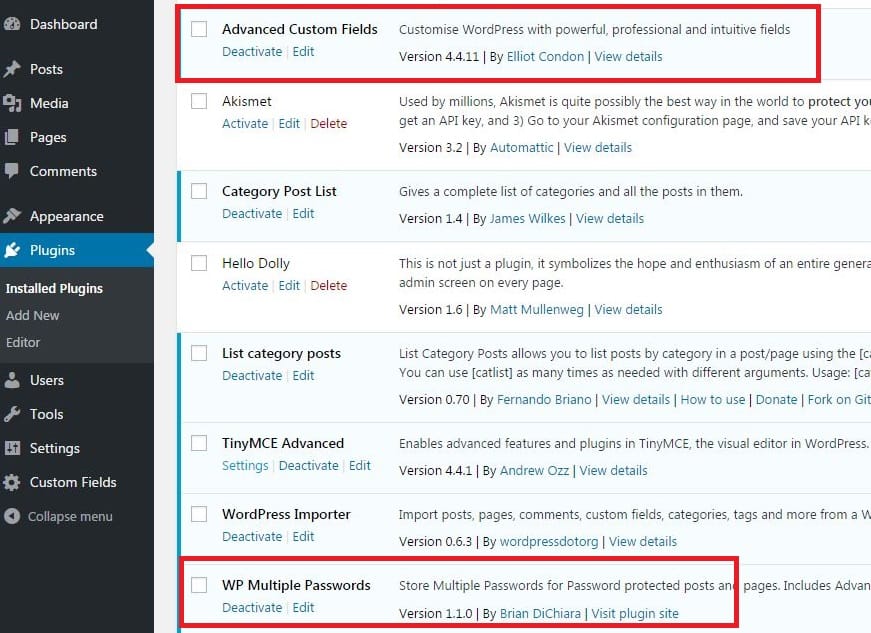 Crédito: www.dognmonkey.com
Crédito: www.dognmonkey.comEscolha Usuários no painel esquerdo e, em seguida, Adicionar novo no menu suspenso. Quando solicitado a preencher seu perfil de usuário, você será solicitado a inserir seu nome de usuário, endereço de e-mail, nome, sobrenome, site, senha e a função do usuário. Você pode selecionar uma função de usuário e preencher as informações necessárias, como endereço de e-mail, senha e nome de usuário.
Ao criar novos usuários e autores do WordPress , é fundamental incluir vários novos usuários e autores. O papel do usuário no WordPress é fundamental para seu sucesso. Na maioria dos casos, a função de usuário colaborador permite que os usuários escrevam novas postagens, mas esses usuários não podem publicá-las. O conteúdo é verificado pela equipe do site para garantir que esteja de acordo com as práticas de SEO do site. Se você usa o WordPress em um computador, a senha será feita de caracteres fortes. Mesmo que você possa alterá-lo, ele ainda deve ser considerado resistente. O tutorial será apenas sobre um autor, então escolha o autor conforme especificado na caixa suspensa.
É melhor editar contas apenas quando necessário, mas editar contas a qualquer momento também é uma boa ideia. Quais são as permissões para cada função em seu site e como você as altera? Ao usar qualquer um dos métodos, você deve pensar nas implicações de quaisquer alterações por alguns minutos. A adição de mais autores pode acelerar a criação de conteúdo de qualidade. Você poderá gastar mais tempo melhorando a qualidade do seu conteúdo em vez de cumprir um prazo. Um site que fornece conteúdo de alta qualidade tem maior probabilidade de atrair visitantes. Como resultado, você poderá aumentar os rankings do seu site.
Como adicionar usuários ao seu blog WordPress
Basta fazer login na sua conta do WordPress e selecionar “Usuários” no lado esquerdo da tela para adicionar usuários ao seu blog. Assim que estiver logado, o link “Adicionar novo usuário” no lado direito da tela permitirá que você adicione novos usuários. Usuários Privados Ilimitados permite adicionar até 35 usuários ao seu blog, e a atualização de Usuários Públicos Ilimitados permite adicionar até 512 usuários. Não há limite de quantos usuários oficiais você pode incluir em um blog público. É habitual que os usuários do WordPress façam login em várias sessões ao mesmo tempo por meio do plug-in do WordPress. Isso permite que vários usuários editem postagens e páginas ao mesmo tempo sem causar nenhum conflito. A plataforma WordPress não permite a edição de um post ou página por mais de uma pessoa ao mesmo tempo. Se você permitir que mais de uma pessoa edite uma postagem ou página, primeiro desative o recurso de comentários nessa postagem ou página.
WordPress Adicionar novo usuário não está funcionando
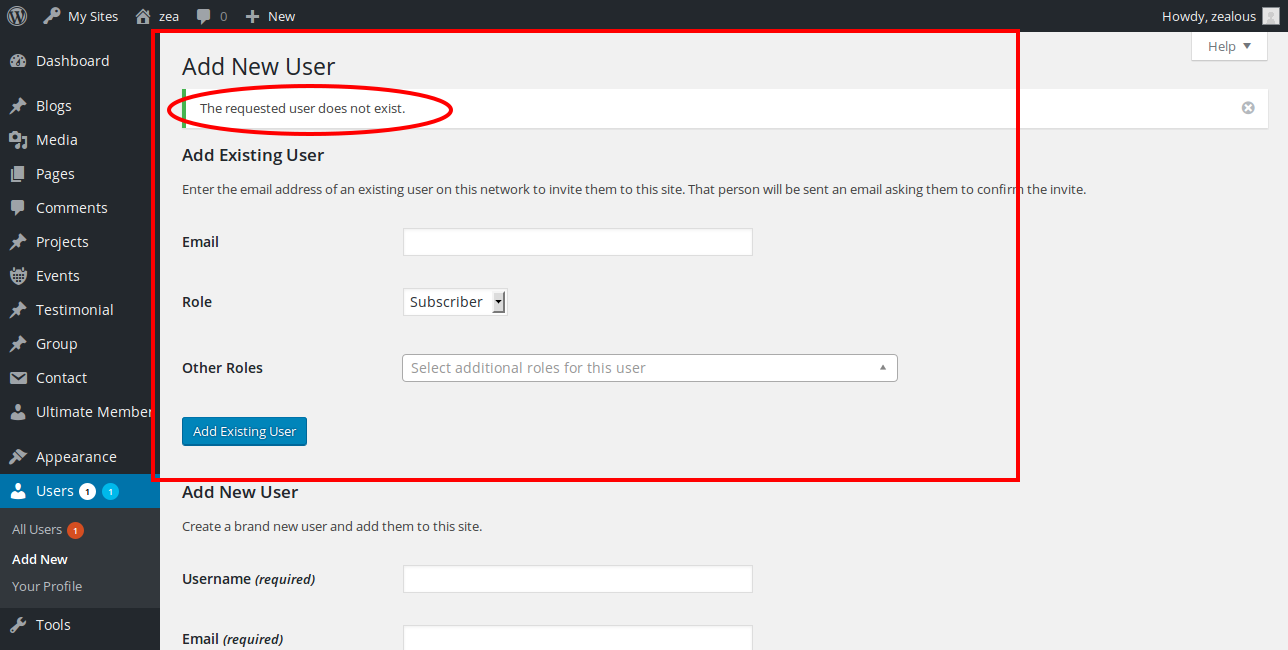 Crédito: Stack Overflow
Crédito: Stack OverflowSe você está tendo problemas para adicionar um novo usuário ao seu site WordPress, há algumas coisas que você pode verificar. Primeiro, verifique se você está usando o nome de usuário e o endereço de e-mail corretos. Em seguida, verifique se o usuário já existe no banco de dados do WordPress. Nesse caso, você precisará excluir o usuário existente antes de adicionar o novo. Por fim, verifique se você está usando a senha correta. Se ainda estiver com problemas, tente redefinir sua senha.
WordPress adicionar novo usuário programaticamente
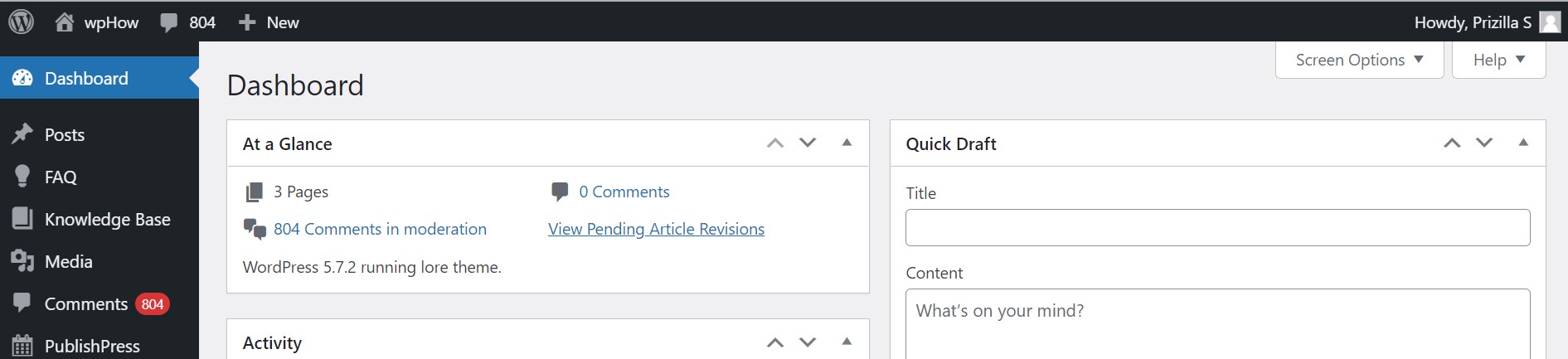 Crédito: wphow.co
Crédito: wphow.coAdicionar novos usuários ao seu site WordPress pode ser feito programaticamente criando um novo objeto de usuário e passando-o para a função wp_insert_user(). Esta função cuidará de todas as tarefas de bastidores da criação de um novo usuário, como hash da senha e envio do e-mail de notificação.
Se você está criando um blog ou um site editorial, não precisa se desviar do WordPress. O painel do WordPress fornece aos usuários acesso simples às suas contas e configurações. A melhor maneira de incorporar o registro do usuário e o gerenciamento de perfil é trabalhar com o desenvolvedor apropriado. Seguindo estas etapas, você poderá criar programaticamente um usuário do WordPress. Supondo que o endereço de e-mail do usuário já esteja no sistema, assumirei que esse é o caso nos parágrafos a seguir. A função WordPress WordPress WP_generate_password pode gerar uma senha. A senha de cada usuário é gerada pela função que aceita até três argumentos.
Informações adicionais podem ser fornecidas para WP_update_user. Na maioria das vezes, você precisa apenas do ID do usuário para atualizar. O valor da função será definido usando o método set_role fornecido. Um novo usuário receberá um e-mail. A única coisa que resta a fazer é enviar ao usuário um link para sua conta recém-criada.
Como descobrir quando um usuário se registrou em seu site WordPress
O sistema de gerenciamento de conteúdo do WordPress (CMS) é usado por milhões de sites. Por ser gratuito e simples de usar, é uma ótima ferramenta para pequenas empresas e blogueiros individuais.
Você pode adicionar usuários ao seu site WordPress com facilidade. É possível atribuir funções aos usuários ou permitir que os usuários alterem suas funções. Aqui estão algumas maneiras de descobrir a data de registro de um usuário.

Criar novo usuário WordPress Phpmyadmin
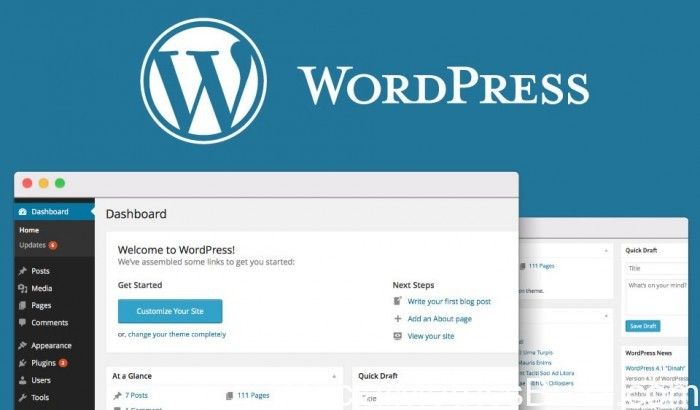 Crédito: bwods.blogspot.com
Crédito: bwods.blogspot.comPara criar um novo usuário no WordPress usando o phpMyAdmin, primeiro você precisa fazer login no phpMyAdmin e selecionar seu banco de dados WordPress. Uma vez que seu banco de dados estiver selecionado, clique na guia "Usuários". Na guia "Usuários", você verá uma lista de todos os usuários que estão atualmente em seu banco de dados do WordPress. Para adicionar um novo usuário, clique no botão “ Adicionar usuário ”. Na página “Adicionar usuário”, você precisará inserir as seguintes informações: Nome de usuário – Este é o nome de usuário que você deseja usar para seu novo usuário. Senha – Esta é a senha que você deseja usar para seu novo usuário. Repetir Senha – Aqui é onde você precisará digitar a senha novamente. Endereço de e-mail – Este é o endereço de e-mail que você deseja usar para seu novo usuário. Depois de inserir todas as informações, clique no botão "Adicionar usuário". Seu novo usuário será criado e você poderá vê-los listados na guia "Usuários".
Criar um novo usuário administrador do WordPress é a maneira mais fácil de gerenciar seu site e personalizá-lo. A função de um administrador ativo anteriormente expirou, portanto, o novo usuário privilegiado deve assumir. Se você tiver uma credencial de usuário de banco de dados alternativo, poderá acessar o phpMyAdmin de um local diferente do usuário root do MySQL/MariaDB. Com este tutorial, você poderá adicionar um novo usuário administrador ao seu site WordPress para gerenciar melhor as tarefas do site. Nesta entrada de tabela, o seguinte usuário do WordPress recebe o user_id 1; nesta entrada da tabela, o seguinte usuário admin recebe o user_id 4. Usaremos o valor de ID do usuário [email protected] na coluna meta_key entry_capabilities e a entrada da coluna meta_value a:1:s:13:;b:administrator.
Criar usuário do WordPress Mysql
Para criar um usuário WordPress usando MySQL, você deve primeiro ter um banco de dados configurado e preenchido com as tabelas necessárias. Depois de ter isso, você pode usar a instrução MySQL INSERT INTO para inserir um novo usuário no banco de dados. A instrução INSERT INTO requer que você especifique as colunas nas quais deseja inserir valores e, em seguida, forneça os valores para essas colunas.
Esta postagem orientará você pelo processo de instalação nos servidores do Google Cloud que executam o Ubuntu Linux. Seguindo as etapas descritas nas postagens anteriores, veremos como registrar um nome de domínio, configurar um servidor do Google Cloud e instalar software e pacotes para criar uma presença online. Nesta série, mostraremos como instalar Apache, Nginx, PHP, MySQL e MariaDB no WordPress. Não há necessidade de instalar software adicional ou extensões de navegador para se conectar a uma máquina virtual via SSH a partir do navegador. Em servidores do Google Cloud ou máquinas virtuais locais, os sites do WordPress podem ser instalados e gerenciados no Ubuntu Linux, não importa onde estejam hospedados. Um post detalhado e uma demonstração de como instalar o WordPress no Ubuntu com Apache ou nginx podem ser encontrados abaixo. Por fim, o post final da série sobre a instalação do WordPress no Google Cloud para Ubuntu Linux.
Usar certificados SSL gratuitos da Let's Encrypt pode ajudá-lo a proteger seu site WordPress. Esses tutoriais nem sempre funcionam como pretendido e para todos os usuários. Por favor, use o formulário a seguir para fazer perguntas e eu ou alguém da comunidade entraremos em contato com você para resolvê-las.
Como faço para criar uma conta de administrador do WordPress?
Para adicionar um novo usuário, clique em 'Adicionar novo usuário'. Por favor, inclua o link para sua URL de login de administrador e o nome de usuário que você forneceu em seu e-mail para que possamos fazer login em seu site. Por favor, não adicione seu endereço de e-mail ao e-mail que você está enviando para nós. É nossa responsabilidade usar o recurso de redefinição de senha para obter acesso à nossa conta.
WordPress adicionar autores sem adicionar usuários
Não há necessidade de adicionar usuários para adicionar autores no WordPress. Você pode simplesmente ir para a página Adicionar novo autor e inserir o nome do autor, endereço de e-mail e URL do site. O autor poderá então fazer login e começar a escrever posts.
Adicione autores em vez de plug-ins aos Detalhes do aplicativo do WordPress para facilitar a seleção do plug-in correto para o aplicativo específico. Os usuários podem usar Adicionar autores e não usuários para adicionar nomes de autores convidados a suas postagens e páginas. Usando esse recurso, uma caixa de autor convidado pode ser adicionada ao painel de postagem, permitindo que o usuário selecione o autor. Em outras palavras, o valor dos metadados substituirá o nome do usuário quando se trata de postagens específicas.
WordPress adiciona capacidade para usuário específico
Além de adicionar ou remover recursos para uma função de usuário específica do WordPress , selecione-o no painel esquerdo selecionando o grupo do qual os recursos são atribuídos. Devido à sua facilidade de uso, o plugin User Role Editor é um dos melhores plugins do WordPress para gerenciar perfis de usuários.
Funções de usuário do WordPress
Existem muitos tipos diferentes de usuários do WordPress, cada um com seu próprio conjunto de recursos. Os papéis mais comuns são:
Administrador: alguém que tem acesso a todos os recursos de administração de um site.
Editor: alguém que pode publicar e gerenciar postagens e páginas, bem como gerenciar as postagens de outros usuários.
Autor: alguém que pode publicar e gerenciar suas próprias postagens.
Contribuidor: alguém que pode escrever e gerenciar suas próprias postagens, mas não pode publicá-las.
Assinante: alguém que só pode gerenciar seu próprio perfil.
Você deve considerar as funções de usuário que possui para gerenciar as ações de cada usuário em seu site. Ao empregar de forma inteligente as funções de usuário do WordPress , você evita que as pessoas tenham mais poder do que o necessário. Se você deseja proteger seu site e garantir que sua equipe trabalhe de forma eficaz, você deve estar familiarizado com cada um deles. O editor pode criar, editar, excluir e publicar posts e páginas. A posição do editor-chefe é supervisionar o trabalho dos autores e colaboradores. As responsabilidades de um colaborador incluem ler todas as postagens, editar suas próprias postagens e excluí-las. As instalações do WordPress com vários sites são regidas pela função de superadministrador.
Para garantir que uma equipe eficaz seja eficaz, todos nela são claramente definidos quanto às suas responsabilidades. Se você usar as funções de usuário do WordPress adequadamente, poderá tornar seu site mais seguro e eficiente. Certifique-se de manter seus usuários de nível superior pequenos e conceder apenas as permissões necessárias, além de personalizar suas funções usando plug-ins.
Imprimir uma lista de todas as funções de usuário do WordPress
A maneira mais fácil de descobrir todas as funções de usuário do WordPress é chamar a função get_names(). As funções de usuário do WordPress podem ser encontradas aqui.
